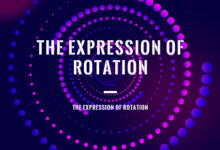许多时候我们选择用 Illustrator 来完成工作。Illustrator 最大的优点在于可以轻易将图形量化并修改、以及可以在完成制图后再来考虑大部分的「后端」问题,比如说图档输出尺寸、分辨率等等,对于平面设计师及插画工作者而言是再好用不过的工具了。
但是对于像素(pixel)斤斤计较的图形设计师而言,Illustrator 其实是不怎么贴心的一个软件,我想你一定有遇过以下的这种状况:「为什么输出的尺寸跟我设定的不一样?」
首先,跟往常一样开始手边的工作,设定好需要的图档尺寸范围。然后我们设定好一个 32 x 32 的工作区域,使用同样区块大小的色块填满画板,并且输出时选择「使用工作区域」,但是却会得到以下两种可能性:
大部分时候,你会得到 32 x 32的清晰图像,但是有时候,却是一张 33 x 33 的图像。
这多出来的像素是怎么一回事?
原来工作区域有所谓的座标定位的问题,在 Illustrator 的工作区域设定可以看到以下四种属性,工作区域的 XY 值,以及尺寸值:
但是,这边却是存在小数点的状况。也就是说,Illustrator 的世界里面存在着 0.1pt、甚至是 0.01pt 这种单位格式:
虽然我们使用一样的工作区域尺寸,但是当这个工作区域不在「整数」的位置上时,系统就自动利用四舍五入的方式来帮你补差点计算。我们把 Illustrator 以每像素为单位的网格打开来,可以很清楚的看到工作区域的位置不同:
所以在右图的状况,由于四舍五入的关系,系统自动帮你补差点、于是就得到多一个像素的影像了,这也算是Illustrator 里邪恶的陷阱吧!
原文作者:Decill Chang
原文地址:http://dclick.fourdesire.com/2012/08/16
=========================关于学ui网=========================
xueui.cn 学ui网发布高质量ui设计教程和设计分享经验,希望打造一个最好的ui学习教程平台!
转载请注明:学UI网 » 為什麼又多了一個像素?(设计经验谈)